همانطور که میدانید منوها یکی از قسمتهای مهم سایت هستند که نقش زیادی در زیبایی سایت، تجربه کاربری و سئوی سایت دارند. منوها میتوانند در قسمتهای مختلف سایت قرار گیرند، از جمله در هدر سایت، فوتر سایت و کنارههای سایت (سایدبار). به طور مثال، در منوی اصلی سایت، مهمترین صفحات شما قرار میگیرند تا کاربر بتواند به راحتی به خدمات شما دسترسی داشته باشد. همچنین، در فوتر به منظور راحتی کاربر میتوانید صفحاتی را قرار دهید که کاربر به آنها نیاز بیشتری دارد.
خوشبختانه وردپرس قابلیتهای خوبی برای ساخت، طراحی و تنظیم منوی سایت دارد و شما میتوانید به راحتی هر کدام از این کارها را انجام دهید. در این مقاله قصد داریم شیوههای ساخت منو در وردپرس و نحوه انجام تنظیمات منو در وردپرس را بررسی کنیم، زیرا منو از آن بخشهایی است که احتمالاً زیاد با آن سروکار خواهید داشت. اگر قصد طراحی سایت با وردپرس با کدنویسی اختصاصی را دارید، میتوانید با کارشناسان وب 24 تماس بگیرید.
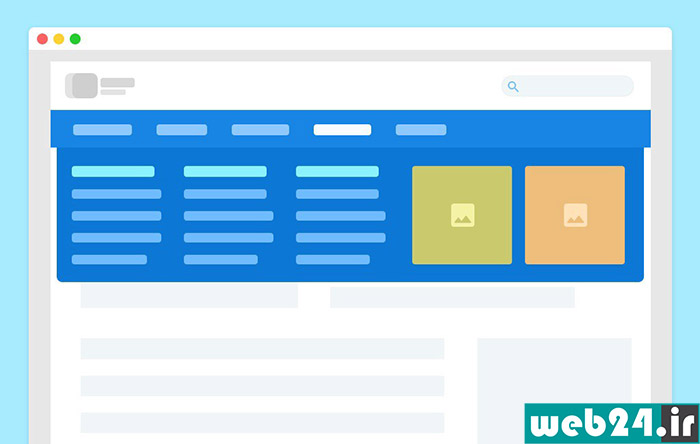
انواع مدلهای ساخت منو در وردپرس
وردپرس پلتفرم ای است که به شما اجازه میدهد تقریباً هر کاری را انجام دهید. با جستجو در پنل وردپرس میتوانید ببینید که به بیشتر قسمتهای سایت دسترسی دارید و میتوانید آن را تنظیم کنید. برای منو هم که از بخشهای اصلی سایت است، وردپرس گزینههایی برای انجام تنظیمات قرار داده است و راههایی را برای انجام ساخت منو در وردپرس و انجام تغییرات در آن در نظر گرفته است که در این قسمت به آنها اشاره خواهیم کرد.
ساخت منو از طریق داشبورد وردپرس
اولین و راحتترین راهی که میتوانیم اقدام به ساخت منو در وردپرس یا انجام تغییرات کنیم، در داشبورد یا همان پیشخوان وردپرس قرار دارد. شما به راحتی میتوانید از طریق بخش نمایش>>فهرستها به تنظیمات منو دسترسی پیدا کنید. در این مقاله و در بخشهای بعدی، ما بیشتر به همین روش میپردازیم که برای برآورده کردن اکثر نیازهای ما کافی است.
ساخت منو در وردپرس با افزونه
قابلیت ساخت منو به طور پیشفرض در وردپرس وجود دارد و قالبهای وردپرس نیز ویژگیهای متنوعی برای طراحی منو در اختیار شما قرار میدهند. از جمله این قابلیتها امکان ساخت مگا منو، قرار دادن آیکون و عکس در منو، ساخت منوی شناور، امکان تغییر طراحی و ... است. با این حال، اگر قالب شما چنین ویژگیهایی نداشته باشد میتوانید از افزونهها استفاده کنید. ساخت منو در وردپرس با افزونه تنها در صورتی لازم است که نیاز به ویژگی خاصی داشته باشید که در قالب وجود ندارد، زیرا استفاده از افزونهها در وردپرس نباید بیش از حد باشد.
بیشتر بخوانید: معرفی بهترین افزونه های کاهش حجم عکس در وردپرس
از جمله افزونههایی که میتوانید در زمینه انجام تغییرات و ساخت منو در وردپرس استفاده کنید، میتوان به موارد زیر اشاره کرد:
- Max Mega Menu
- WP Mobile Menu
- Responsive Menu
- WordPress Mega Menu – QuadMenu
- Sticky Menu & Sticky Header
بیشتر بخوانید: معرفی بهترین افزونه های سئو برای وردپرس
ساخت/ایجاد منو در وردپرس با برنامه نویسی
وردپرس این امکان را به ما میدهد که بتوانیم منوی دلخواه خودمان را بسازیم و طراحی آن را تغییر دهیم. در واقع امکان ایجاد منوی سفارشی در وردپرس شاید بیش از هر پلتفرم دیگری وجود دارد. لازمه این کار داشتن دسترسی مدیریت وردپرس، دسترسی به هاست، شناخت کافی از فایلها و پوشههای وردپرس، آشنایی با زبانهای برنامهنویسی سایت مانند PHP و همچنین آشنایی با CSS جهت انجام طراحی دلخواه و زیباسازی منو است. شما میتوانید با ایجاد تغییراتی در فایل functions.php و header.php مکان منوی خود را مشخص کنید. همچنین برای ساخت منو در وردپرس با برنامه نویسی نیاز دارید تا با قرار دادن یک قطعه کد در وبسایت، منوی دلخواه خود را به وردپرس معرفی کنید و در واقع آن را Register کنید.
پیشنهاد میکنیم این مقاله را نیز مطالعه نمایید: مقایسه طراحی سایت با php و asp.net
برای تغییر طراحی منوی ساخته شده نیاز به آشنایی کامل با CSS دارید، چون در حالت عادی منوی ساخته شده بسیار ساده است و برای نمایش بهتر آن در صفحات سایت نیاز به طراحی آن دارید.
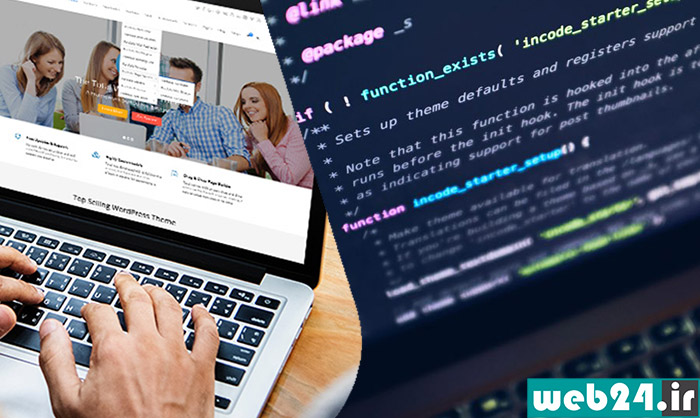
تیم محتوای وب 24 در آینده به صورت کامل ایجاد منو در وردپرس با برنامه نویسی را بررسی خواهد کرد.
آموزش ایجاد منو سایت از طریق داشبورد وردپرس
همانطور که گفتیم آسانترین راه ساخت منو در وردپرس از طریق بخش داشبورد است. برای این کار مراحل زیر را دنبال کنید:
- با وارد کردن نام کاربری و رمز عبور وارد پیشخوان (داشبورد) وردپرس وبسایت خود شوید.
- در پیشخوان وردپرس، در منوی «نمایش» بر روی «فهرستها» کلیک کنید.
- در این بخش با کلیک کردن روی گزینه «یک فهرست جدید ایجاد نمایید» وارد قسمت ساخت منوی جدید میشوید.
نکته: اگر تنها قصد تغییر فهرستها در وردپرس را دارید، در این صفحه از قسمت «انتخاب یک فهرست برای ویرایش» منوی مورد نظر خودتان را انتخاب کنید و بر روی «گزینش» کنید.
- با ورود به بخش ساخت منو در وردپرس، ابتدا در قسمت نام فهرست، نامی برای فهرست خود انتخاب کنید. همچنین در این بخش مکان نمایش منوی خود را مشخص کنید (به طور مثال میتوانید منوی اصلی، منوی فوتر و ... را انتخاب کنید. بسته به قالب شما مکانهای فهرست میتوانند متفاوت باشند). سپس روی گزینه ایجاد فهرست کلیک کنید.
نکته: در این بخش یک گزینه به نام «اضافه شدن خودکار برگهها» نیز وجود دارد که با انتخاب آن، هر گاه برگه جدیدی در سایت ایجاد شود، به طور خودکار به منو اضافه خواهد شد.
- پس از انجام مرحله قبل، ساخت منو در وردپرس انجام شده است و وارد بخش ویرایش منو خواهید شد. در این بخش میتوانید صفحات مورد نظر خود را به منو اضافه کنید. برای این کار در کنار صفحه بخشی به نام «افزودن گزینههای فهرست» وجود دارد که میتوان از آن قسمت برگهها، دستهها، نوشتهها و صفحات دلخواه خودتان را به منو اضافه کنید.
مثلاً برای قرار دادن یک یا چند برگه، با فعال کردن تیک آنها را انتخاب کرده و روی گزینه «افزودن به فهرست» کلیک میکنیم. به این ترتیب برگهها در منو قرار خواهند گرفت.
برای قرار دادن یک صفحه دلخواه که در بخش برگهها، دستهها و ... وجود ندارد، روی بخش پیوندهای دلخواه کلیک کنید. در این قسمت آدرس صفحه و متن پیوند (که در منو نمایش داده میشود) را وارد کرده و روی گزینه افزودن به فهرست کلیک کنید.
پس از انجام موارد بالا روی ذخیره فهرست کلیک کنید.
- پس از قرار دادن آیتمهای مورد نظر به فهرست، نوبت به انجام تنظیمات هر کدام از آنهاست. برای این کار روی مثلث کوچک در سمت چپ هر کدام کلیک کنید تا تنظیمات آن ظاهر شود. تنظیمات موجود در این قسمت بسته به قالب متفاوت است. به طور مثال در برخی قالبها میتوان برای آیتمهای منو آیکون و حتی عکس قرار داد یا هر کدام را تبدیل به مگامنو کرد.
- تنظیمات مورد نظر را برای تمام آیتمها انجام دهید و روی ذخیره فهرست کلیک کنید.
نکته: علاوه بر تنظیماتی که برای هر آیتم وجود دارد، میتوانیم ویژگیهای دیگری را نیز برای آیتمهای منو فعال کنیم که به آنها خصوصیت پیشرفته فهرست میگویند. در بخش پایانی مقاله
نحوه اضافه کردن خصوصیات پیشرفته را بررسی خواهیم کرد.
آموزش مدیریت چیدمان زیرمنوهای سایت وردپرسی
اکنون که تمام صفحات خود را در منو قرار دادهایم باید چیدمان آنها را مدیریت کنیم و برای برخی از آنها زیر منو ایجاد کنیم، یعنی برخی از گزینهها را زیرمجموعه گزینهای دیگر قرار دهیم.
برای تغییر چیدمان آیتمهای منو میتوانید از قابلیت کشیدن و رها کردن یا همان Drag & Drop استفاده کنید. به طور مثال، برای قرار دادن یک آیتم قبل از آیتم دیگر، کافی است با موس روی آن کلیک کرده و نگه داریم، سپس آن را به بالای آیتم کشیده و دکمه موس را رها کنیم.
برای اینکه یک آیتم را زیرمجموعه آیتم دیگر قرار دهیم، کافی است آن را کمی به جلو بکشیم و رها کنیم. در این صورت آیتمی که جلوتر قرار دارد را فرزند و آیتمی که عقبتر قرار دارد را والد یا مادر مینامیم. سایر آیتمهایی را که میخواهیم به عنوان زیرمجموعه یا فرزند باشند را هم کمی به جلو میکشیم به طوری که تمام فرزندان یک آیتم در یک خط و در راستای هم قرار گیرند.
نکته: آیتمهای فرزند خودشان هم میتوانند زیرمجموعه داشته باشند و به عنوان مادر آیتمهای دیگر باشند. مانند تصویر زیر:
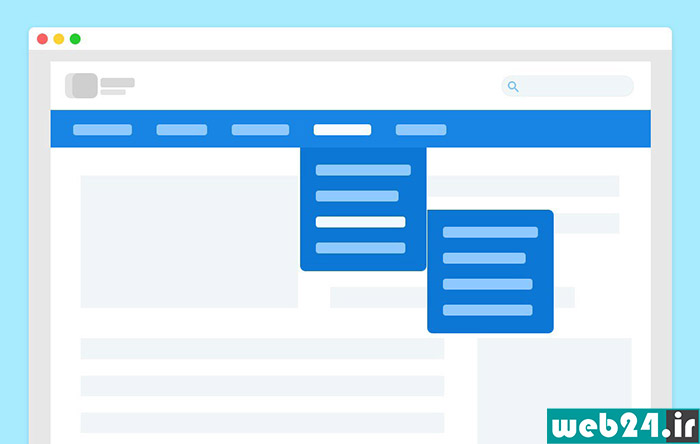
آموزش تعیین محل قرارگیری منو اصلی سایت در وردپرس
همانطور که اشاره شد در هنگام ایجاد منو شما میتوانید محل قرارگیری آن را مشخص کنید. به طور مثال، مشخص کنید که یک منو در فوتر باشد یا در بالای سایت. گاهی اوقات در بالای سایت علاوه بر منوی اصلی، یک منوی ثانویه نیز وجود دارد که میتوانید برای آن هم یک منو بسازید و صفحات دلخواه را در آن قرار دهید.
برای تعیین محل قرارگیری منوی اصلی در وردپرس میتوانید در هنگام ساخت منو آن را مشخص کنید و یا اینکه از روش زیر محل قرارگیری آن را تعیین کرده و یا تغییر دهید:
- در داشبورد وردپرس وارد قسمت نمایش>>فهرستها شوید.
- در قسمت بالای این صفحه بر روی زبانه مدیریت جایگاهها کلیک کنید.
- در این قسمت میتوانید هر کدام از منوهای ساخته شده را در محل دلخواه قرار دهید. روبروی جایگاههای منوی سایت (مانند فوتر، منوی اصلی، منوی ثانویه و ... که در قالبهای مختلف تفاوت دارند) یک کشو قرار دارد که میتوانید منوی مورد نظر خود را برای قرار گرفتن در آن جایگاه مشخص کنید.
آموزش اضافه کردن خصوصیات پیشرفته به منو سایت در وردپرس
همانطور که قبلاً گفتیم علاوه بر تنظیمات معمولی که برای تغییر فهرستها در وردپرس وجود دارد (و در هر قالب متفاوت است)، تعدادی ویژگی پیشرفته نیز برای آنها وجود دارد که در صورت نیاز میتوانیم آنها را نیز به تنظیمات اضافه کنیم.
برای این کار در قسمت سمت چپ بالای صفحه ویرایش فهرست، روی گزینه تنظیمات صفحه کلیک میکنیم.
با کلیک روی این بخش گزینههای «نمایش خصوصیات پیشرفته فهرست» نمایش داده میشوند که با انتخاب هر کدام از آنها به تنظیمات منو در وردپرس افزوده میشوند.
پس از انتخاب گزینههای مورد نظر فهرست را ذخیره کنید.
این تنظیمات شامل موارد زیر است که در ادامه هر کدام را بررسی میکنیم:
- هدف پیوند: با فعال کردن این گزینه میتوانید تنظیم کنید که با کلیک بر روی آیتمهای منو، در یک زبانه (Tab) دیگر در مرورگر باز شوند. در واقع، یک گزینه به تنظیمات اضافه میشود که در صورت انتخاب آن برای یک آیتم، اگر بر روی آن آیتم کلیک شود، در زبانه جدیدی باز میشود.
- صفت عنوان: با استفاده از این گزینه میتوانید نامی برای آیتم منو انتخاب کنید تا در صورت نگه داشتن موس بر روی آن، نمایش داده شود. در واقع، این گزینه به شما امکان افزودن توضیحات اضافی به آیتمهای منو را میدهد.
- کلاس CSS: با استفاده از این گزینه میتوانید طراحی آیتمها یعنی مواردی مثل رنگ فونت، رنگ پس زمینه، اندازه، حاشیه و ... را تغییر دهید. روند به این صورت است که شما در فایل CSS سایت، یک کلاس را تعریف میکنید و نام کلاس را در اینجا قرار میدهید، به این ترتیب مواردی که در کلاس تعریف کردهاید بر روی آیتم مورد نظر اعمال میشود.
بیشتر بخوانید: چگونه بر روی سایت وردپرس خود فونت نصب کنیم؟
- پیوندهای همسو (XFN): با استفاده از این گزینه میتوانید فالو (Follow) یا نوفالو (NoFollow) بودن لینک قرار گرفته بر روی آیکون را مشخص کنید. این گزینه به خصوص در سئو و برای موتورهای جستجو مهم است. اگر لینکی نوفالو باشد، موتورهای جستجو آن لینک را خزش نمیکنند. بنابراین استفاده از این گزینه توصیه نمیشود مگر در مواردی خاص که میخواهیم صفحهای توسط گوگل دیده نشود. برای اطلاعات بیشتر می توانید مقاله تفاوت لینک فالو و نوفالو را مطالعه نمایید.
- توضیح: با فعال کردن این بخش قادر خواهید بود که برای هر کدام از آیتمها توضیحی قرار دهید. این توضیح تنها در صورتی نمایش داده میشود که قالب وردپرس شما این قابلیت را داشته باشد.
توصیه میشود تنها در صورتی این موارد را فعال کنید که واقعاً به آن نیاز داشته باشید.
جمعبندی
وردپرس قدرتمندترین و محبوبترین سیستم مدیریت محتوا (CMS) در جهان است که از جمله نقاط قوت آن امکان انجام تغییرات در همه قسمتهای سایت است. منو نیز که از بخشهای مهم سایت است به راحتی در وردپرس ساخته میشود و میتوان تنظیمات آن را به دلخواه تغییر داد.
ساخت منو در وردپرس بسیار ساده است و تنها با چند کلیک قابل انجام است مگر این که نیاز به منویی خیلی خاص داشته باشیم. در این صورت می توانیم با استفاده از برنامه نویسی و افزونه ها نیز منوی مورد نیاز خود را طراحی کنیم. در واقع چه شما یک کاربر مبتدی وردپرس باشید و چه یک برنامهنویس حرفهای، امکاناتی برای ساخت و تغییر فهرستها در وردپرس، در اختیار شما قرار داده شده است.
پشتیبانی وردپرس : خدمات پشتیبانی سایت وردپرسی توسط وب24
 پست قبلی
پست قبلی









